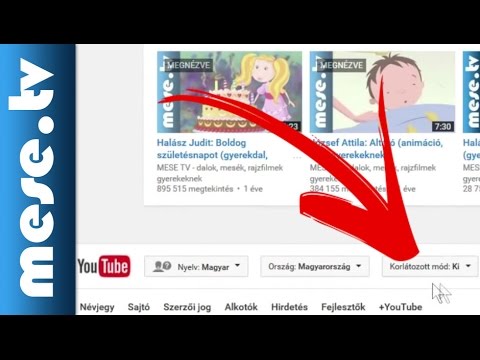Ha szorosan figyelemmel kíséri a statisztikákat, segít nyomon követni az étrendjét. Másrészről, ha napi szinten követi a statisztikákat, nem fog sok ötletet adni arról, hogy valójában milyen jól vagy rosszul teljesített. A haladás heti nézete további információkat nyújt minden elvégzett tevékenységéről és az előrehaladás mértékéről.
Lépések
1. módszer a 2 -ből: Heti statisztikák megtekintése

Lépés 1. Lépjen a Fitbit webhelyére
Nyisson meg egy webböngészőt, és a címsorba írja be a https://www.fitbit.com címet. Nyomja meg az Enter billentyűt, és a Fitbit webhelyére kerül.

2. lépés: Jelentkezzen be
Kattintson a "Bejelentkezés" gombra a weboldal jobb felső sarkában, hogy bejelentkezzen fiókjába.
Írja be Fitbit -fiókjának e -mail címét és jelszavát a szövegmezőkbe, majd nyomja meg a „Bejelentkezés” gombot az oldal közepén, hogy átirányítsa a fiók irányítópultjára

3. lépés. Tekintse meg a Fitbit tracker által rögzített összes naplót
Ehhez válassza a „Napló” elemet az irányítópult felső részén található navigációs lapon.

Lépés 4. Kattintson a „Tevékenységek” elemre
” Ezt a lehetőséget a Napló részben elérhető kategóriák listájában találja.

5. lépés: Válassza a „Hét” lehetőséget a Tevékenységek lapon
Itt heti rendszerességgel megtekintheti az összes Fitbit statisztikáját. Ez magában foglalja a megtett lépéseket, a megtett távolságokat és az elégetett kalóriákat.
2. módszer 2 -ből: Statisztikák megtekintése egy adott héten

1. lépés: Jelentkezzen be Fitbit -fiókjába
Nyissa meg böngészőjében a www.fitbit.com webhelyet, kattintson a „Bejelentkezés” gombra, és írja be fiókja adatait a Fitbit irányítópult eléréséhez megadott mezőkbe.

2. lépés. Tekintse meg a Fitbit tracker által rögzített összes naplót
Ehhez válassza a „Napló” elemet az irányítópult felső részén található navigációs lapon.

Lépés 3. Kattintson a „Tevékenységek” elemre
” Ezt a lehetőséget a Napló részben elérhető kategóriák listájában találja.

4. lépés Kattintson a dátum szövegmezőre
Ha meg szeretné tekinteni egy adott időszak heti statisztikáit, kattintson a dátum szövegmezőre a Tevékenységek lap jobb felső részén a lehetőségek bővítéséhez.

5. lépés. Adja meg azt a napot, ahol a naplót elkezdeni szeretné
Ezt a „Kezdő dátum” szövegmezőben tegye meg.

6. lépés: Adja meg a napló utolsó napját
Ezt a „Befejezés dátuma” mezőben tegye meg.

7. lépés Tekintse meg az adott hét statisztikáit
Kattintson a „Go” gombra a kiválasztott dátumokra vonatkozó statisztikák megjelenítéséhez.
Tippek
- Ha statisztikáit hetente nézi, szélesebb képet kap a Fitbit rekordjáról, és sokkal hasznosabb azon területek azonosításában, ahol javítani kell.
- Használhat egy jövőbeli dátumot, amikor egy adott időszakra vonatkozó statisztikákat tekint meg.
- A Napló fül alatt a statisztikákon kívül további fontos tényezők is megtekinthetők: a vérnyomás, a glükózszint, az étel, a súly és az alvás.